Nodo di streaming RGBlink TAO 1 mini-HN 2K

TAO 1mini-HN Informazioni sul prodotto
TAO 1mini-HN è un dispositivo piccolo e compatto che può essere utilizzato sia come codificatore video NDI che come decodificatore NDI. Supporta più formati, inclusi RTMP/RTMPS/RTSP/SRT/FULL. Il dispositivo è dotato di un touch screen da 2.1 pollici per il monitoraggio in tempo reale dei segnali e delle operazioni di menu e dispone di indicatori di lavoro per mostrare lo stato del dispositivo. Il TAO 1mini-HN ha anche vari connettori di interfaccia come USB-C, HDMI-OUT, USB 3.0 e porta di rete LAN Gigabit con PoE.
Caratteristiche principali
- Piccolo e compatto
- Può essere utilizzato come codificatore video NDI o decodificatore NDI
- Supporta più formati, inclusi RTMP/RTMPS/RTSP/SRT/FULL
- Touch screen da 2.1 pollici per il monitoraggio in tempo reale dei segnali e delle operazioni di menu
- Indicatori di lavoro per mostrare lo stato del dispositivo
- Vari connettori di interfaccia come USB-C, HDMI-OUT, USB 3.0 e porta di rete LAN Gigabit con PoE
Schema di connessione del sistema TAO 1mini-HN:

Istruzioni per l'uso del prodotto
Lista imballaggio
- TAO 1mini-HN
- Adattatore di alimentazione
- Cavo USB-C
- Vite 1/4 a doppio filetto
- Scatola di immagazzinaggio
Installazione e connessione del dispositivo
- Collega segnale video: collegare la sorgente del segnale HDMI/UVC a
Porta di ingresso HDMI/UVC del dispositivo tramite un cavo. E collega il
Porta di uscita HDMI al dispositivo di visualizzazione tramite un cavo HDMI. - Collegamento dell'alimentatore: collega il tuo TAO 1mini-HN con il cavo di collegamento dell'alimentazione USB-C e l'adattatore di alimentazione standard in dotazione. TAO 1mini-HN supporta anche l'alimentazione dalla rete PoE.
- Accensione: collegare correttamente l'alimentazione e la sorgente di ingresso video, accendere il dispositivo e lo schermo da 2.1 pollici mostrerà il logo TAO 1mini-HN e quindi entrerà nel menu principale.
- Connessione alla rete: collegare un'estremità del cavo di rete alla porta LAN del TAO 1mini-HN. L'altra estremità del cavo di rete è collegata allo switch. Puoi anche connetterti direttamente alla porta di rete del tuo computer.
Configurazione di rete
TAO 1mini-HN e la configurazione del computer devono trovarsi nella stessa LAN. Esistono due modi per configurare una rete:
- Usa DHCP per ottenere automaticamente l'IP: l'utente deve innanzitutto assicurarsi che lo switch abbia accesso alla rete. Quindi collegare TAO 1mini-HN e il computer allo stesso switch e nella stessa LAN. Infine, attiva il DHCP di TAO 1mini-HN, non è necessaria alcuna configurazione per il tuo computer.
- Impostazione manuale: fare clic sull'icona Rete in Impostazioni per la configurazione di rete TAO 1mini-HN. Disattiva DHCP e configura manualmente indirizzo IP, maschera di rete e gateway. L'indirizzo IP predefinito è 192.168.5.100.
Avviso:
- Gli utenti possono scegliere le funzioni toccando e impostando i parametri premendo a lungo.
- In Impostazioni, gli utenti possono scegliere diverse funzioni facendo clic sull'icona della freccia.
- La modalità di codifica NDI e la modalità di decodifica non possono funzionare contemporaneamente.
Lista imballaggio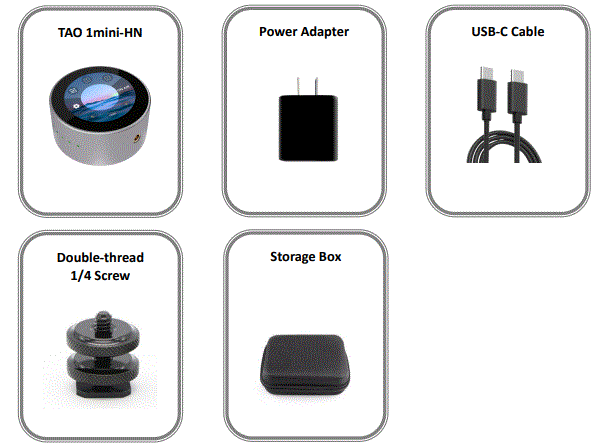
Informazioni sul tuo prodotto
Prodotto finitoview
- TAO 1mini-HN supporta i codec di streaming video HDMI e UVC e FULL NDI® gigabit Ethernet per la codifica e la decodifica.
- TAO 1mini-HN è piccolo e compatto, il che lo rende facile da trasportare. I fori standard per le viti della telecamera sono forniti per il montaggio della telecamera. Il dispositivo dispone di un touch screen da 2.1 pollici per il monitoraggio in tempo reale dei segnali e delle operazioni di menu. Supporta la registrazione su disco U, supporta PoE e altre funzioni.
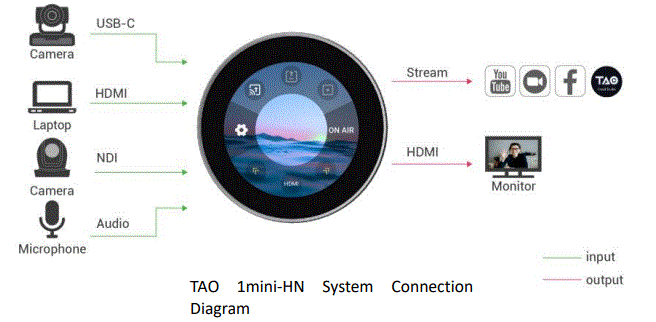
Caratteristiche principali
- Piccolo e compatto, facile da trasportare
- Serve come codificatore video NDI o decodificatore NDI
- Supporta più formati, inclusi RTMP/RTMPS/RTSP/SRT/FULL NDI/NDI | HX3/NDI | HX2/ NDI | HX
- Trasmetti in streaming su almeno 4 piattaforme contemporaneamente
- Bassa latenza della trasmissione end-to-end
- Controllo tattile intuitivo, colori e qualità dell'immagine più elevati
- Alimentazione da rete USB-C o PoE
- Doppi supporti da ¼ di pollice
Aspetto
| NO. | Articolo | Descrizione |
|
1 |
Schermo tattile |
Touch screen da 2.1 pollici per il monitoraggio in tempo reale di
segnali e operazioni di menu. |
| 2 | ¼ in Monti | Per il montaggio. |
| 3 | Tally Lamp | Gli indicatori di lavoro mostrano lo stato del dispositivo. |
Interfaccia
| NO. | Connettori | Descrizione |
| 1 | USB-C | Collegare all'alimentazione, supportare il protocollo PD. |
|
2 |
USCITA HDMI |
Collegati a un monitor esterno per il monitoraggio in tempo reale di
ingressi e uscite. |
|
3 |
USB-C |
Per ricevere il segnale video dal tuo telefono o da altri. Collegare alla fotocamera USB per l'acquisizione UVC. Supporto 5V/1A
alimentazione inversa. |
| 4 | Ingresso HDMI | Per la ricezione del segnale video. |
|
5 |
Audio da 3.5 mm
PRESA |
Per il monitoraggio dell'ingresso audio analogico e dell'uscita audio. |
| 6 | USB 3.0 | Collegati al disco rigido per la registrazione e l'archiviazione fino a 2T. |
| 7 | Rete locale | Porta di rete Gigabit con PoE. |
Dimensione
Di seguito è riportata la dimensione di TAO 1mini-HN come riferimento: 91 mm (diametro) × 40.8 mm (altezza).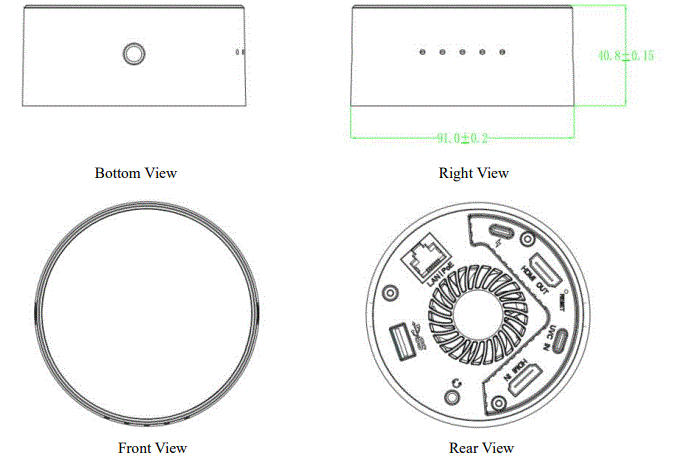
Installazione e connessione del dispositivo
Collegare il segnale video
Collegare la sorgente del segnale HDMI/UVC alla porta di ingresso HDMI/UVC del dispositivo tramite un cavo. E collegare la porta di uscita HDMI al dispositivo di visualizzazione tramite un cavo HDMI.
Collegare l'alimentazione
Collega il tuo TAO 1mini-HN con il cavo di alimentazione USB-C e l'adattatore di alimentazione standard in dotazione.
TAO 1mini-HN supporta anche l'alimentazione dalla rete PoE.
Collegare correttamente l'alimentazione e la sorgente di ingresso video, accendere il dispositivo e lo schermo da 2.1 pollici mostrerà il logo TAO 1mini-HN e quindi entrerà nel menu principale.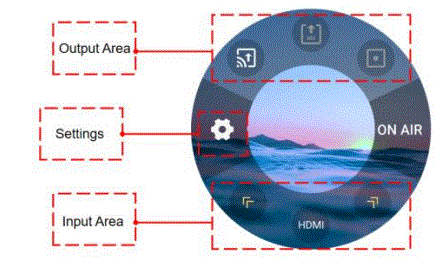
Avviso:
- Gli utenti possono scegliere le funzioni toccando e impostando i parametri premendo a lungo.
- In Impostazioni, gli utenti possono scegliere diverse funzioni facendo clic sull'icona della freccia.
- La modalità di codifica NDI e la modalità di decodifica non possono funzionare contemporaneamente.
Connetti rete
Collegare un'estremità del cavo di rete alla porta LAN di TAO 1mini-HN. L'altra estremità del cavo di rete è collegata allo switch. Puoi anche connetterti direttamente alla porta di rete del tuo computer.
Configurazione di rete
TAO 1mini-HN e la configurazione del computer devono trovarsi nella stessa LAN. Esistono due modi per configurare una rete. È possibile attivare DHCP per l'acquisizione automatica di indirizzo IP, net mask e gateway oppure configurare manualmente indirizzo IP, net mask e gateway disattivando DHCP. Le operazioni dettagliate sono le seguenti.
Il primo modo è utilizzare DHCP per ottenere automaticamente l'IP.
L'utente deve innanzitutto assicurarsi che lo switch abbia accesso alla rete. Quindi collegare TAO 1mini-HN e il computer allo stesso switch e nella stessa LAN. Infine, attiva il DHCP di TAO 1mini-HN, non è necessaria alcuna configurazione per il tuo computer.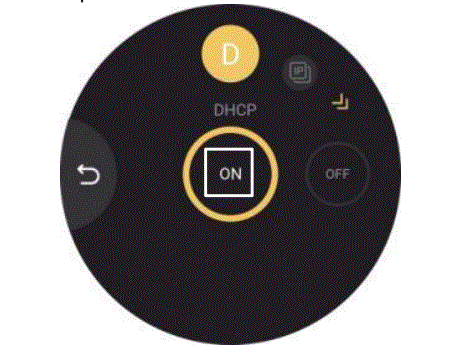
Il secondo modo è l'impostazione manuale.
- Fase 1: Fare clic sull'icona Rete in Impostazioni per la configurazione di rete TAO 1mini-HN. Disattiva DHCP e configura manualmente indirizzo IP, maschera di rete e gateway. L'indirizzo IP predefinito è 192.168.5.100.
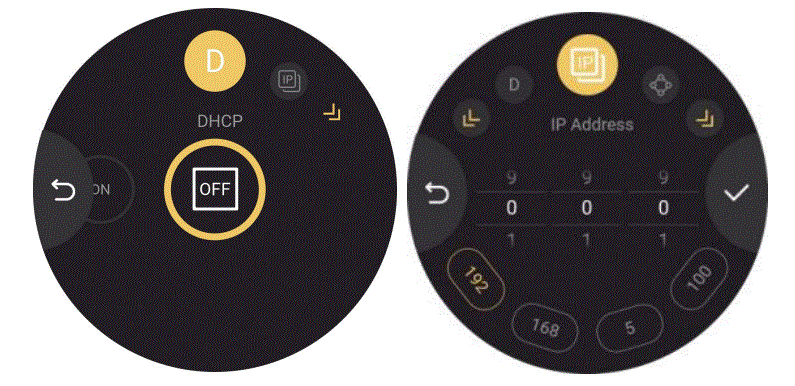
- Fase 2: Spegnere la rete del computer e quindi configurare TAO 1mini-HN e il computer sulla stessa LAN. Impostare l'indirizzo IP della porta di rete del computer su 192.168.5.*.
- Fase 3: Fare clic sui pulsanti sul computer come segue: "Impostazioni di rete e Internet" > "Centro connessioni di rete e condivisione" > "Ethernet" > "Protocollo Internet versione 4" > "Utilizza l'indirizzo IP di seguito", quindi inserire manualmente l'indirizzo IP con 192.168.5.*.
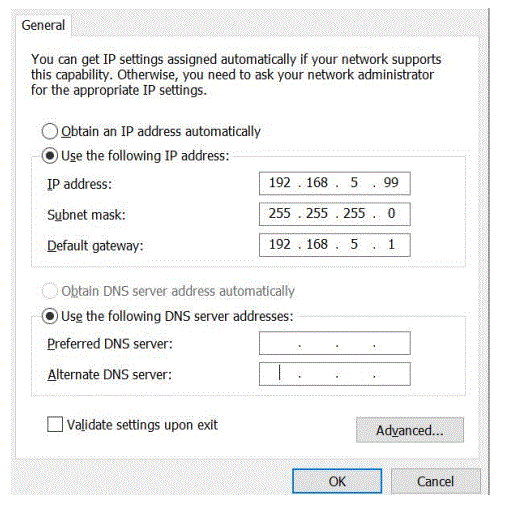
Usa il tuo prodotto
Dopo aver completato i passaggi precedenti in Installazione e connessione del dispositivo, è possibile utilizzare TAO 1mini-HN per le seguenti operazioni.
Codifica NDI
Gli utenti possono fare riferimento al diagramma seguente per l'applicazione della codifica NDI.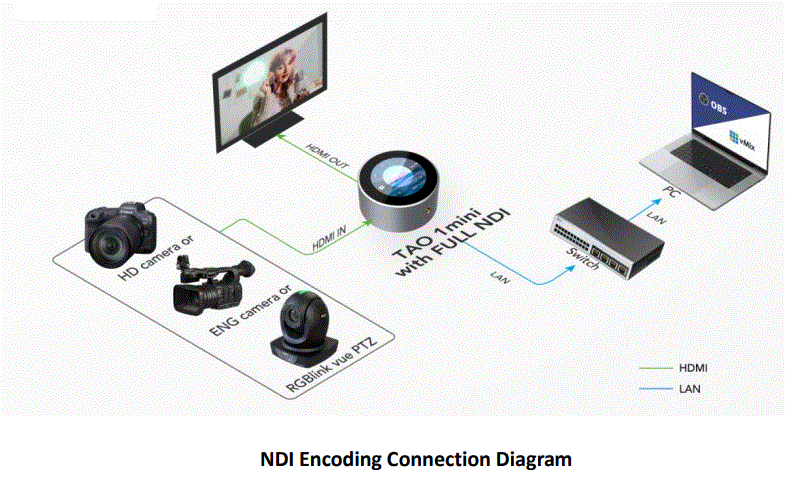
Selezione del segnale di ingresso
Toccare le frecce gialle per selezionare/commutare HDMI/UVC come segnale di ingresso in base all'effettiva sorgente del segnale di ingresso e assicurarsi che l'immagine in ingresso possa essere visualizzata correttamente sullo schermo di TAO 1mini-HN.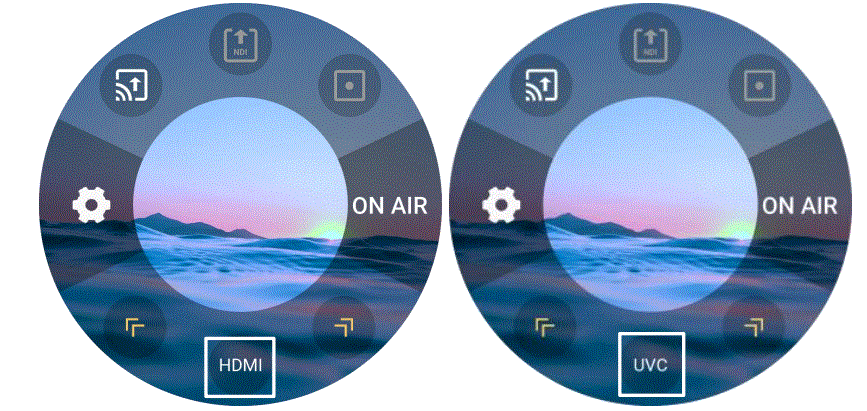
Configura i parametri di codifica NDI
Toccare l'icona Codifica NDI nell'area di output per attivare la codifica NDI e premere a lungo l'icona per scegliere il formato di codifica (NDI | HX per impostazione predefinita), impostare la risoluzione, il bitrate e controllare il nome del canale.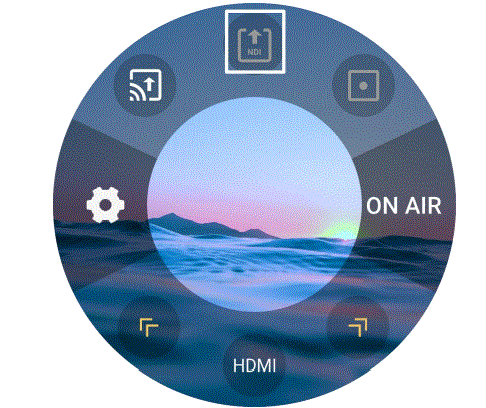
Scarica gli strumenti NDI
Puoi scaricare e installare gli strumenti NDI da NewTek websito per ulteriori operazioni.
(https://www.newtek.com/ndi/tools/#)
Aprire il software NewTek Studio Monitor e quindi fare clic sull'icona nell'angolo in alto a sinistra per visualizzare l'elenco dei nomi dei dispositivi rilevati. Seleziona il dispositivo che desideri connettere, quindi puoi estrarre il flusso video corrente di TAO 1mini-HN.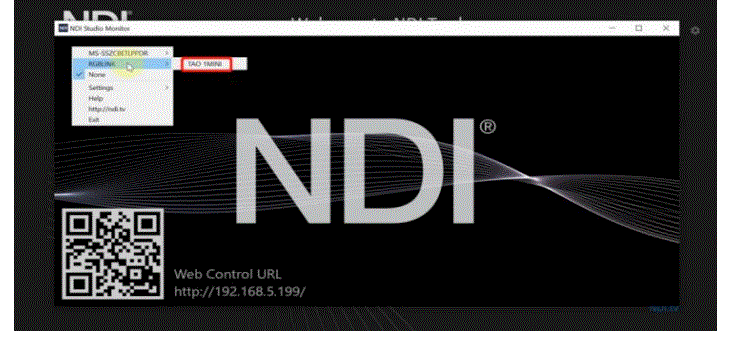
Dopo aver eseguito correttamente il pull del flusso video, è possibile fare clic su un'area vuota dell'interfaccia del dispositivo per controllare le risoluzioni NDI.
Decodifica NDI
Gli utenti possono fare riferimento al diagramma seguente per l'applicazione della decodifica NDI.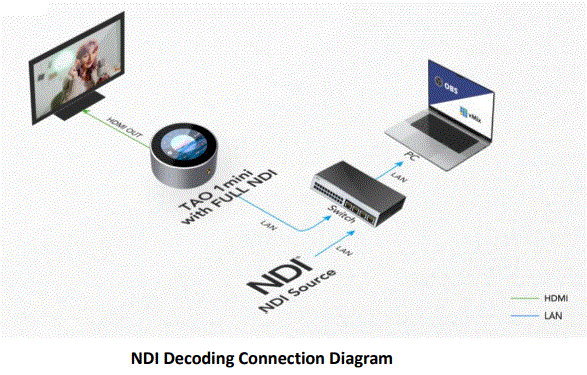
È possibile configurare la rete di altri dispositivi (supporta la funzione di decodifica NDI) e TAO 1mini-HN sulla stessa LAN. Quindi fare clic su Cerca per trovare le origini NDI nella stessa LAN.
Tocca le frecce gialle per selezionare l'icona Decodifica NDI. Premere a lungo l'icona per accedere alla seguente interfaccia.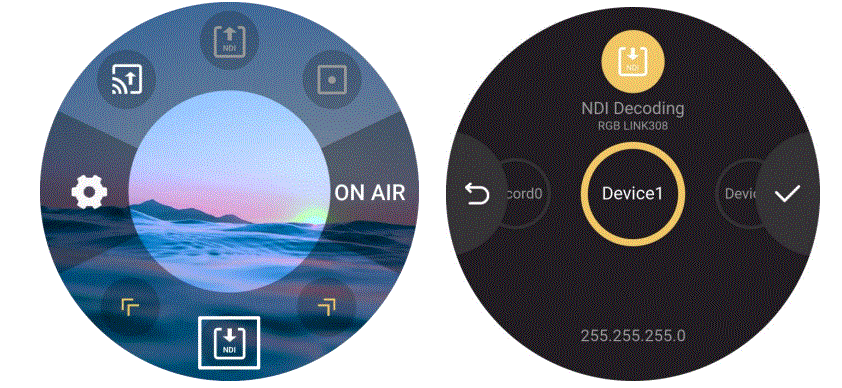
Trova la sorgente NDI da decodificare scorrendo lo schermo e quindi fare clic per decodificare ed emettere.
Nota: La modalità di codifica NDI e la modalità di decodifica non possono funzionare contemporaneamente.
Spinta RTMP
Premi a lungo l'icona Push RTMP nell'area di output e puoi controllare l'indirizzo del flusso RTSP/RTMP/SRT facendo clic su . Quindi l'interfaccia visualizzerà l'indirizzo del flusso RTSP/RTMP/SRT di TAO 1mini-HN, mostrato di seguito.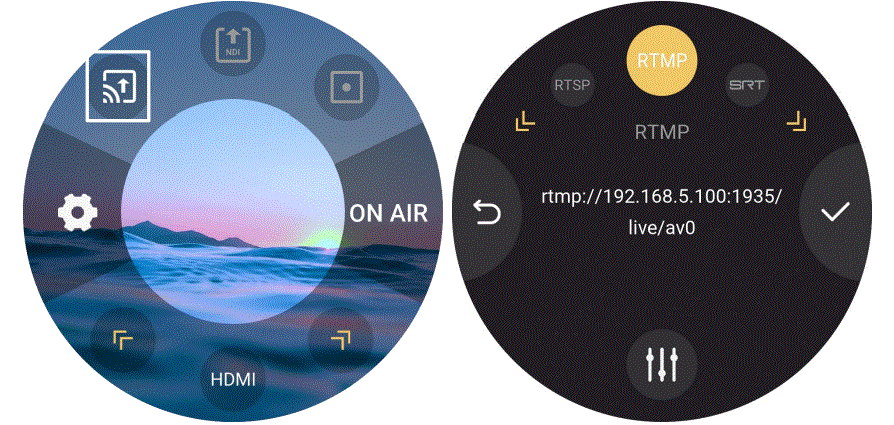
Gli utenti possono modificare l'indirizzo IP di TAO 1mini-HN in Impostazioni di rete e quindi l'indirizzo del flusso RTMP/RTSP/SRT verrà modificato in modo sincrono. Gli utenti possono anche fare clic sull'icona Modifica in basso per impostare la risoluzione, il bitrate e la modalità di visualizzazione.
IN ONDA
Fare clic su ON AIR e TAO 1mini-HN inizierà lo streaming.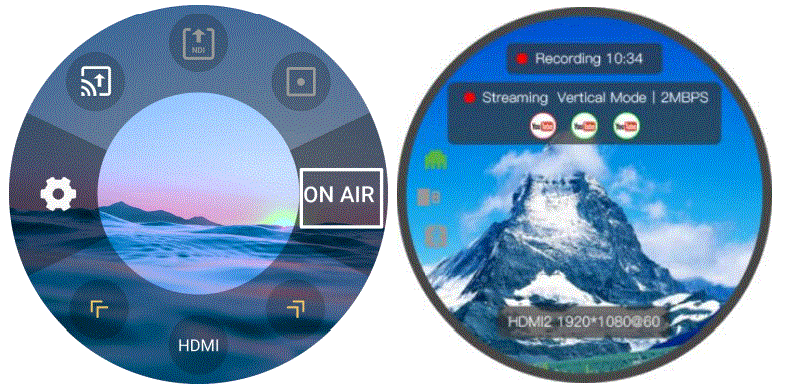
I seguenti passaggi prendono lo stream di YouTube come example. Due metodi tra cui scegliere.
Il primo metodo è utilizzare RTMP Push tramite disco USB.
- Fase 1: Assicurati che il dispositivo sia connesso e che la rete sia configurata.
- Fase 2: Apri YouTube Studio sul tuo computer per copiare lo stream URL e chiave di flusso.
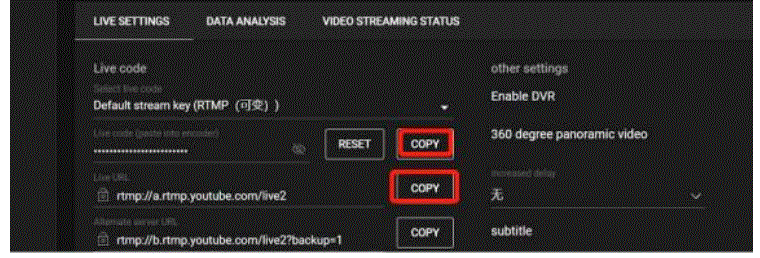
- Fase 3: Crea un nuovo TXT file prima e incolla il file Streaming URL e Streaming Key (il formato deve essere: rtmp//:YOUR STREAM URL/YOUR STREAM KEY) e salva il TXT file su USB come rtmp.ini. (È necessaria una nuova riga per aggiungere più indirizzi di streaming) e collegare il disco USB alla porta USB di TAO 1mini-HN.
- Fase 4: Tieni premute le impostazioni di streaming, puoi vedere i collegamenti delle piattaforme identificate da TAO 1mini-HN dopo aver inserito le impostazioni, seleziona i collegamenti delle piattaforme di streaming live di cui hai bisogno, tocca Avanti. Una volta impostati i parametri, torna alla schermata iniziale e clicca su ON AIR.
Il secondo metodo è utilizzare RTMP Push tramite TAO APP.
- Fase 1: Copia l'indirizzo del flusso e la chiave del flusso al seguente indirizzo (https://live.tao1.info/stream_code/index.html) per creare il codice QR. Il codice QR creato verrà visualizzato sulla destra.
- Fase 2: Usa il tuo cellulare per scansionare il seguente codice QR in modo da scaricare l'APP TAO.
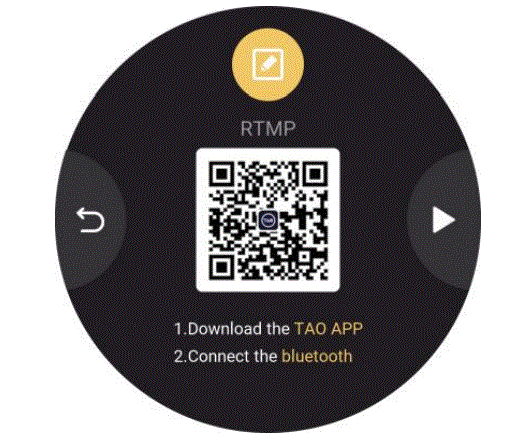
- Passo 3: Fare clic sull'icona dell'APP TAO per accedere alla home page. Fare clic sull'icona Scansione nella home page, quindi fare clic su Invia RTMP al dispositivo.
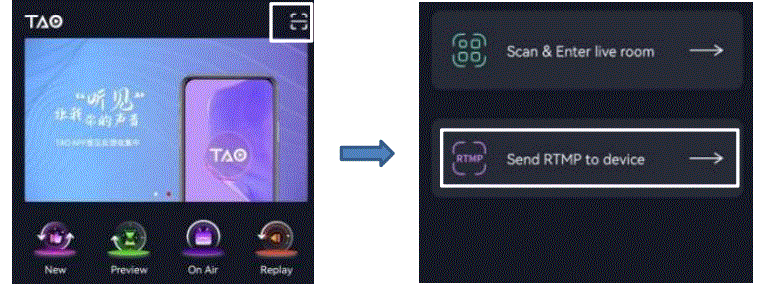
- Passo 4: Procedi come segue per attivare il Bluetooth di TAO 1mini-HN.
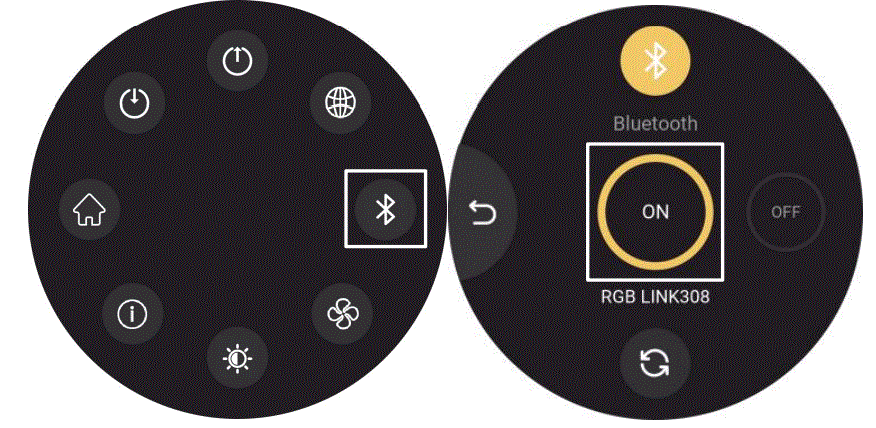 Avviso:
Avviso:
- Assicurarsi che la distanza tra TAO 1mini-HN e il telefono cellulare sia entro 2 m
- Associa TAO 1mini-HN all'APP TAO entro 300 secondi.
- Fase 5: Attiva il Bluetooth dell'APP TAO. Quindi verrà riconosciuto TAO 1mini-HN, mostrato di seguito. Fare clic su Connetti per associare TAO 1mini-HN all'APP TAO.
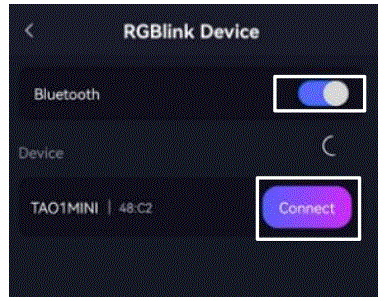
- Fase 6: Dopo aver eseguito correttamente l'associazione, l'utente deve fare clic su Nome dispositivo e quindi scansionare il codice QR creato nel passaggio 1.
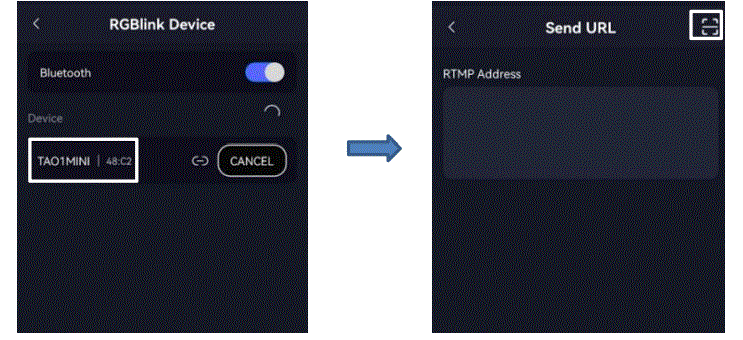
- Fase 7: L'indirizzo RTMP verrà visualizzato nella casella, quindi fare clic su Invia RTMP.
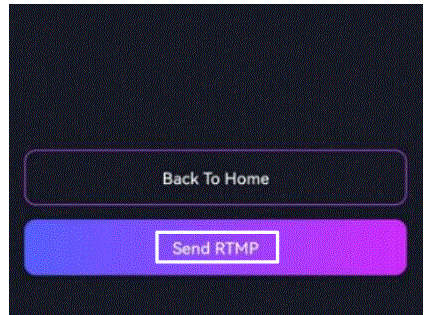
- Passo 8: Quindi TAO 1mini-HN visualizzerà un messaggio, mostrato di seguito. Fare clic su SÌ per ricevere l'indirizzo del flusso RTMP.
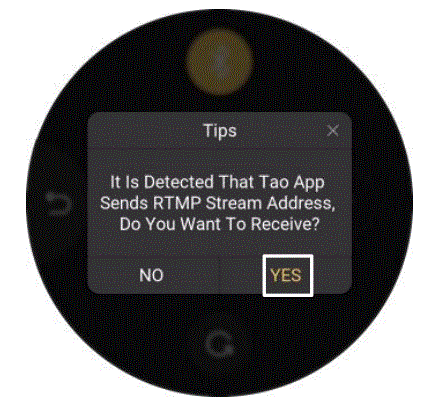 Quindi scegli la piattaforma di cui hai bisogno. Le piattaforme salvate vengono visualizzate nella parte superiore dell'interfaccia e le piattaforme appena aggiunte vengono visualizzate nella parte inferiore. Il cerchio verde indica la piattaforma scelta.
Quindi scegli la piattaforma di cui hai bisogno. Le piattaforme salvate vengono visualizzate nella parte superiore dell'interfaccia e le piattaforme appena aggiunte vengono visualizzate nella parte inferiore. Il cerchio verde indica la piattaforma scelta.
Premi a lungo l'icona per controllare l'indirizzo del flusso e fai clic su Modifica al centro per eliminare la piattaforma.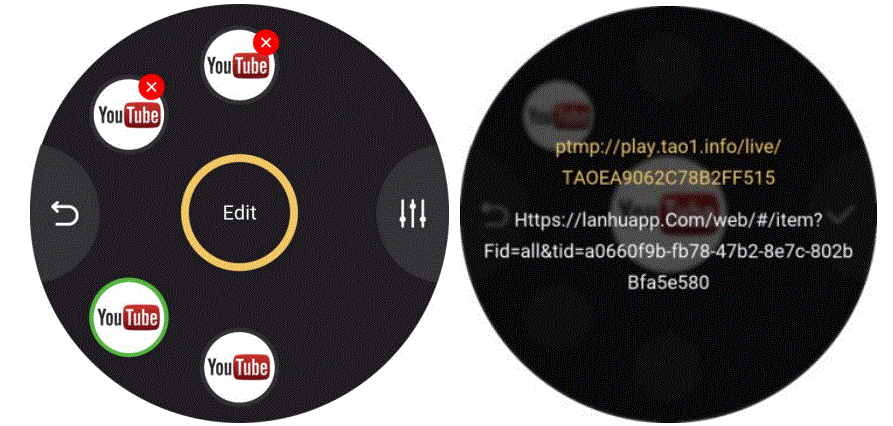
- Gli utenti possono anche impostare risoluzione, bitrate e modalità di visualizzazione facendo clic
 mostrato come di seguito.
mostrato come di seguito.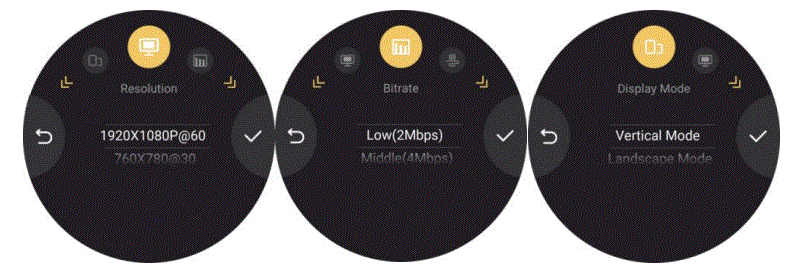
- Infine, fai clic su [ON AIR] nell'interfaccia principale per eseguire lo streaming (supporta fino a 4 piattaforme di live streaming contemporaneamente).
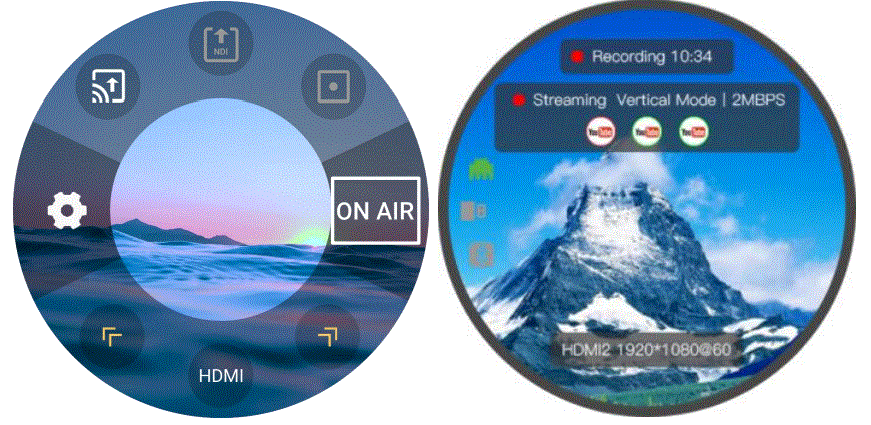
- Fare clic sull'area vuota della home page. L'area sinistra dell'interfaccia è l'area di visualizzazione dello stato, che mostra lo stato del TAO 1mini-HN.

L'utente può eseguire le seguenti operazioni:
- L'utente può nascondere le opzioni di impostazione facendo clic sullo schermo vuoto. E l'interfaccia visualizzerà le informazioni di output in alto e le informazioni di input in basso. Come mostrato nella figura sopra, vengono visualizzate informazioni come la durata della registrazione, la piattaforma di streaming e la risoluzione di output.
- Sulla base dell'operazione 1, l'utente può fare nuovamente clic sullo schermo per nascondere tutte le informazioni e sullo schermo verrà visualizzata solo l'immagine in streaming.
- Sulla base dell'operazione 2, l'utente può fare nuovamente clic sullo schermo per ripristinare l'interfaccia di impostazione.

Tirare RTMP
Toccare le frecce gialle per selezionare l'icona Pull RTMP. Premere a lungo l'icona per accedere alla seguente interfaccia.
Fare clic sull'icona per l'installazione dell'APP TAO. Attiva il Bluetooth in Impostazioni per accoppiare TAO 1mini-HN con il tuo telefono cellulare in modo da importare l'indirizzo del flusso RTMP tramite l'APP TAO.
Documentazione
Collega il disco U alla porta USB TAO 1mini-HN e TAO 1mini-HN può funzionare come registratore.
La memorizzazione del disco U è fino a 2T.
Gli utenti possono impostare la risoluzione, il bitrate e controllare le informazioni sul disco in Impostazioni.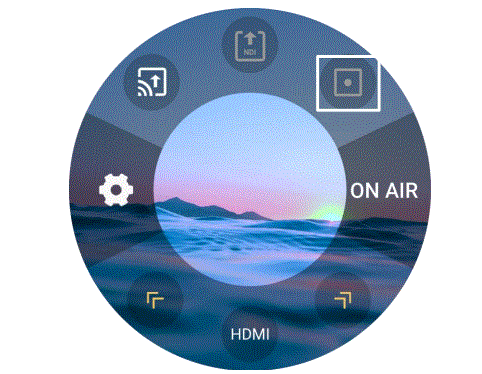
Nota: Durante la sincronizzazione video, non scollegare il disco flash USB.
Informazioni sui contatti
Garanzia:
Tutti i prodotti sono progettati e testati secondo i più elevati standard di qualità e supportati da 1 anno di garanzia su parti e manodopera. Le garanzie entrano in vigore alla data di consegna al cliente e non sono trasferibili. Le garanzie RGBlink sono valide solo per l'acquirente/proprietario originale. Le riparazioni relative alla garanzia includono parti e manodopera, ma non includono guasti derivanti da negligenza dell'utente, modifiche speciali, fulmini, abuso (caduta/schiacciamento) e/o altri danni insoliti.
Il cliente pagherà le spese di spedizione quando l'unità viene restituita per la riparazione.
Sede centrale: Room 601A, No. 37-3 Banshang community, Building 3, Xinke Plaza, Torch Hi-Tech Industrial Development Zone, Xiamen, Cina
- Tel: +86-592-5771197
- Fax: +86-592-5788216
- Linea diretta clienti: Numero di telefono: 4008-592-315
- Web:
~ http://www.rgblink.com ~ http://www.rgblink.cn - E-mail: support@rgblink.com
Documenti / Risorse
 |
Nodo di streaming RGBlink TAO 1 mini-HN 2K [pdf] Guida utente TAO 1 mini-HN Nodo di streaming 2K, TAO 1 mini-HN, Nodo di streaming 2K, Nodo di streaming, Nodo |




